台式电脑安装打印机的步骤如下:1. 确保打印机与电脑的连接,可通过USB线或无线网络进行连接;2. 安装打印机驱动程序,可以通过随打印机附带的光盘或访问打印机制造商的官方网站下载;3. 在电脑上设置打印机为默认打印机,顺利打印文件。关键点是确保驱动程序正确安装,因为这是连接打印机和电脑的桥梁,缺少或错误的驱动程序会导致打印机无法正常工作。
一、连接打印机
连接打印机是最基本的一步。对于USB打印机,用户只需将USB线的一端插入打印机,另一端插入电脑的USB端口。是网络打印机,则需确保打印机已连接到同一Wi-Fi网络,并可通过其IP地址进行连接。对于某些无线打印机,需要使用手机进行初步设置。
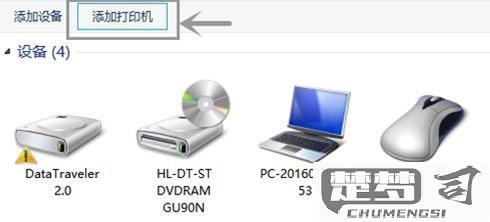
二、安装驱动程序
驱动程序是确保打印机与电脑之间能够正确通信的软件。用户可以通过光盘安装或访问打印机制造商官网下载最新驱动程序。在安装过程中,请提示完成各项设置,确保选择正确的打印机型号。安装完成后,会提示重启电脑以完成配置。
三、设置默认打印机
安装完驱动程序后,用户需要在电脑中设置打印机为默认打印机。进入“控制面板”,选择“设备和打印机”,找到已经安装的打印机,右键点击并选择“设为默认打印机”。这将确保在没有选择其他打印机的情况下,所有打印任务均会发送到该打印机。
相关问答FAQs
问:打印机无法识别,应该怎么办?
答:检查连接是否正确,确保USB线或网络连接正常。确认驱动程序是否已正确安装,必要时重新安装驱动程序。问题仍然存在,可以尝试重启打印机和电脑,或查阅打印机的故障排除指南。
问:如何在多个台式电脑上共享打印机?
答:可以通过在一台电脑上连接打印机并开启打印机共享功能来实现。在“设备和打印机”中,右键点击打印机,选择“打印机属性”,在“共享”选项卡中勾选“共享此打印机”。其他电脑则需要在网络中找到该共享打印机并安装驱动程序。
问:打印机驱动程序更新的重要性是什么?
答:打印机驱动程序的更新会修复已知问题、提升打印性能或增加新功能,定期检查并更新驱动程序是保持打印机正常工作的好习惯。
